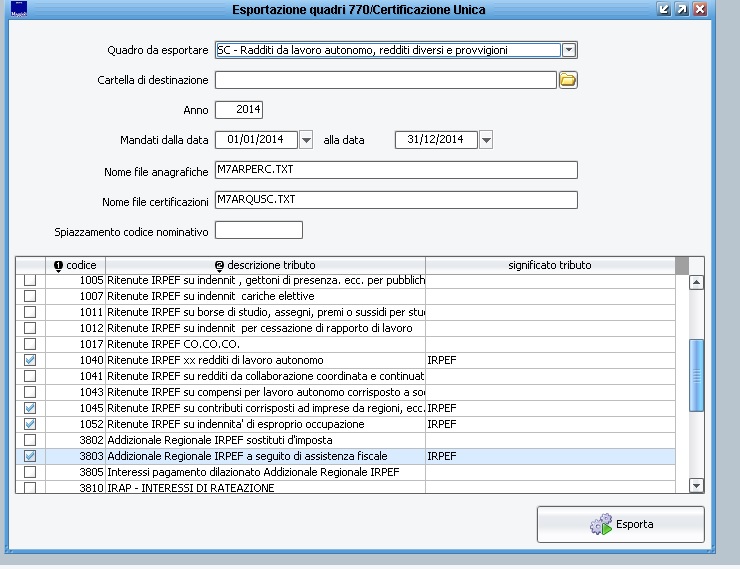Differenze tra le versioni di "Esportazione quadri 770"
imported>Aiovene |
imported>Aiovene |
||
| Riga 19: | Riga 19: | ||
Nella parte inferiore è possibile vedere i codici tributo presenti in Sicraweb e selezionare quelli rilevanti per il tipo di esportazione che si vuole effettuare. | Nella parte inferiore è possibile vedere i codici tributo presenti in Sicraweb e selezionare quelli rilevanti per il tipo di esportazione che si vuole effettuare. | ||
N.B. Se il campo "Significato tributo" non è valorizzato o è valorizzato in modo non corretto è possibile modificarlo nella configurazione dei codici tributo | N.B. Se il campo "Significato tributo" non è valorizzato o è valorizzato in modo non corretto è possibile modificarlo nella configurazione dei codici tributo (Dal menu Configurazione -> Codici tributo è necessario ricercare facendo clic sul binocolo il codice tributo da modificare e successivamente modificare il campo "Significato") | ||
Una volta effettuate tutte le selezioni è possibile fare clic sul pulsante esporta per completare la generazione dei file. | Una volta effettuate tutte le selezioni è possibile fare clic sul pulsante esporta per completare la generazione dei file. | ||
Versione delle 11:22, 4 feb 2015
Esportazione quadri 770 / Certificazione unica
Dal menù Gestione selezionare Importazioni/Esportazioni e successivamente Quadri 770 / Certificazione Unica
Nella parte superiore della maschera è necessario impostare
- il Quadro che si desidera esportare (SA, SC, SF, SR);
- la cartella di destinazione
- l'esercizio
- la data dei mandati da considerare (da...a)
Nella parte inferiore è possibile vedere i codici tributo presenti in Sicraweb e selezionare quelli rilevanti per il tipo di esportazione che si vuole effettuare.
N.B. Se il campo "Significato tributo" non è valorizzato o è valorizzato in modo non corretto è possibile modificarlo nella configurazione dei codici tributo (Dal menu Configurazione -> Codici tributo è necessario ricercare facendo clic sul binocolo il codice tributo da modificare e successivamente modificare il campo "Significato")
Una volta effettuate tutte le selezioni è possibile fare clic sul pulsante esporta per completare la generazione dei file.